- Windows 11'de kamerayı etkinleştirmek için birkaç gizlilik ayarını yapmanız yeterlidir.
- Web kameranıza hangi uygulamaların erişebileceğini seçebilir veya tümünün onu kullanmasını engelleyebilirsiniz.
- Maksimum gizlilik koruması için kamera ayarları bölümünden kameranızı tamamen devre dışı bırakabilirsiniz.
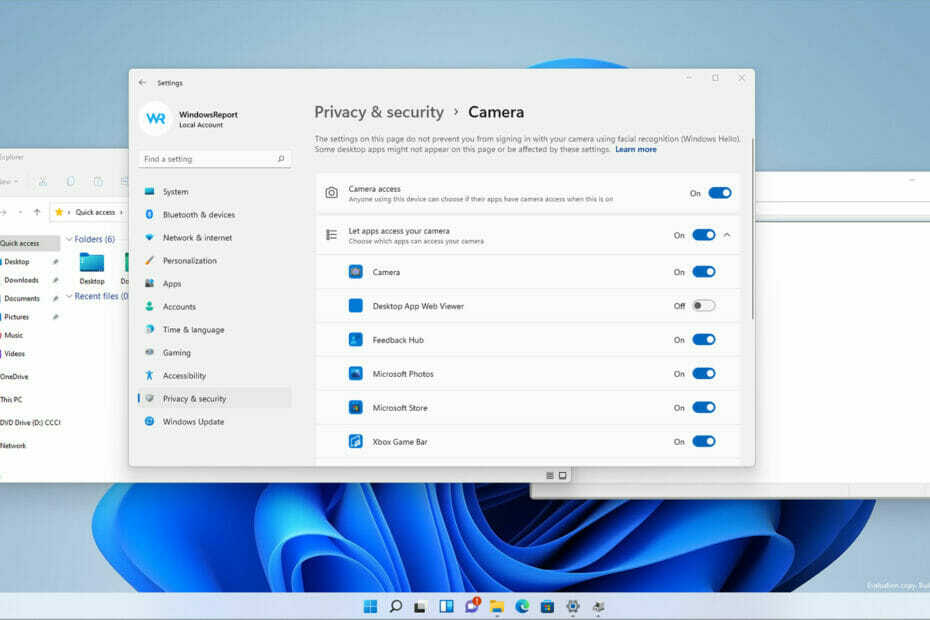
Bu yazılım, yaygın bilgisayar hatalarını onaracak, sizi dosya kaybından, kötü amaçlı yazılımlardan, donanım arızasından koruyacak ve bilgisayarınızı maksimum performans için optimize edecektir. Şimdi 3 kolay adımda bilgisayar sorunlarını düzeltin ve virüsleri kaldırın:
- Restoro PC Onarım Aracını İndirin Patentli Teknolojilerle birlikte gelen (patent mevcut Burada).
- Tıklamak Taramayı Başlat PC sorunlarına neden olabilecek Windows sorunlarını bulmak için.
- Tıklamak Hepsini tamir et bilgisayarınızın güvenliğini ve performansını etkileyen sorunları gidermek için
- Restoro tarafından indirildi 0 okuyucular bu ay
Çoğu bilgisayar bir web kamerası ile birlikte gelir ve bazen onu etkinleştirmeniz veya amaçlandığı gibi çalışması için yapılandırmasını değiştirmeniz gerekir.
Gizliliğinizi korumak için Windows 11, kameranızı tamamen devre dışı bırakmanıza izin verir, ancak yalnızca belirli uygulamaların ona erişmesine de izin verebilirsiniz. Bu özellik, dizüstü bilgisayarınızın kamerasının herhangi bir üçüncü şahıs tarafından uzaktan etkinleştirilmediğinden her zaman emin olmanızı sağlar.
Bu ayarların değiştirilmesi kolaydır ve gizliliğiniz üzerinde maksimum kontrol sahibi olmanızı sağlar, böylece web kamerası koruma yazılımına güvenmek zorunda kalmazsınız. Yazılım kullanmak da etkilidir, ancak bir özelliği tamamen devre dışı bırakmaktan asla daha iyi olmaz.
Web kamerası ayarlarına aşina değilseniz veya geçmişte devre dışı bıraktıysanız ancak ayara nasıl erişeceğinizi unuttuysanız, bugünün kılavuzunda size Windows 11 PC'de kamerayı nasıl etkinleştireceğinizi göstereceğiz.
Web kameram bilgim olmadan beni kaydedebilir mi?
Bilgisayarınız düzgün bir şekilde yapılandırılmışsa, kameranıza yalnızca belirli uygulamalar erişebilir, bu nedenle web kameranızın sizi gözetlemesi pek olası değildir.
Ancak, bilgisayarınıza kötü amaçlı yazılım bulaşırsa bu durum değişir ve bazen kötü amaçlı yazılımlar sistem ayarlarınızı geçersiz kılabilir ve bilginiz olmadan sizi kaydedebilir.
Bununla mücadele etmenin birkaç yolu vardır ve çoğu kullanıcı güvenilir bir Windows 11 uyumlu antivirüs. Ekstra koruma istiyorsanız, kameranızı devre dışı bırakmayı veya bir web kamerası kapağı.
Windows 11'de kamerayı nasıl etkinleştirebilirim?
1. Ayarlar uygulamasını kullanın
- Tıkla Başlama butonu içinde görev çubuğu.

- Şimdi seçin Ayarlar.

- Sol bölmede, şuraya gidin: Gizlilik ve Guvenlik. Sağ bölmede, Kamera.
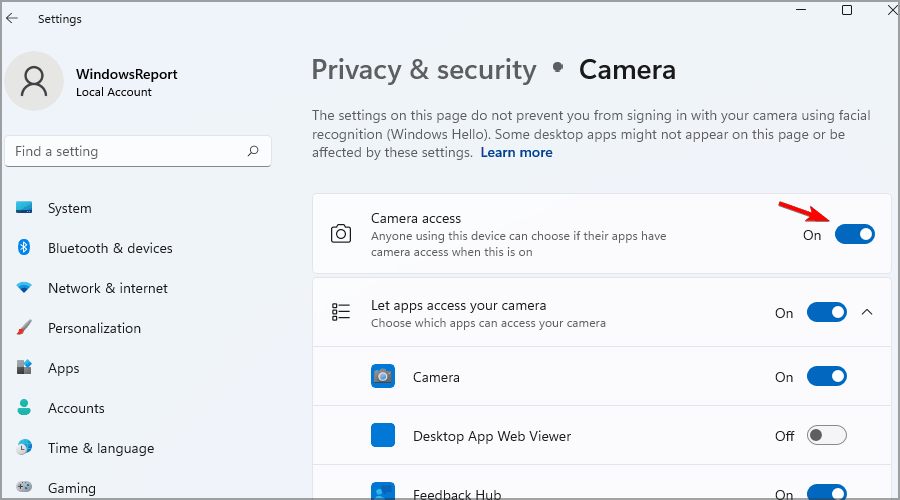
- Şimdi emin ol Kamera erişimi etkin.
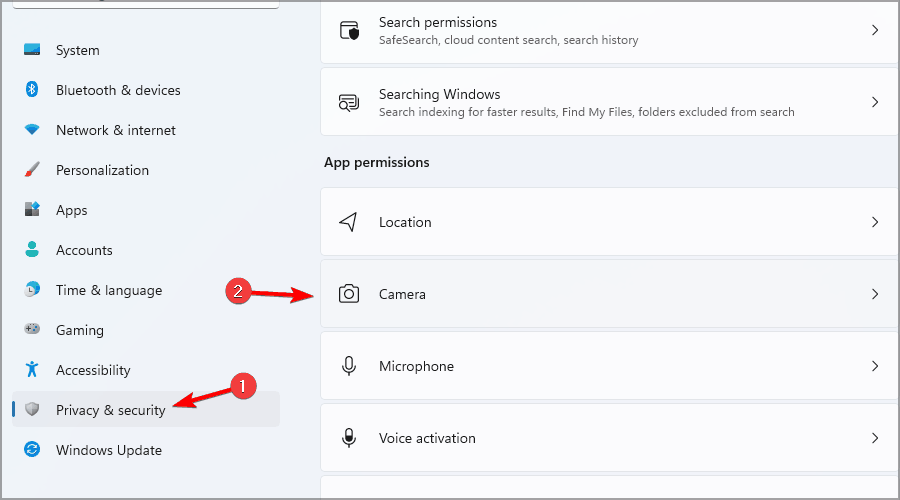
2. Hangi uygulamaların kameranıza erişebileceğini değiştirin
- Tıkla Başlama butonu ve şuraya git Ayarlar.

- şuraya git Gizlilik ve Guvenlik ve şuraya git kameralar, tıpkı önceki çözümde olduğu gibi.
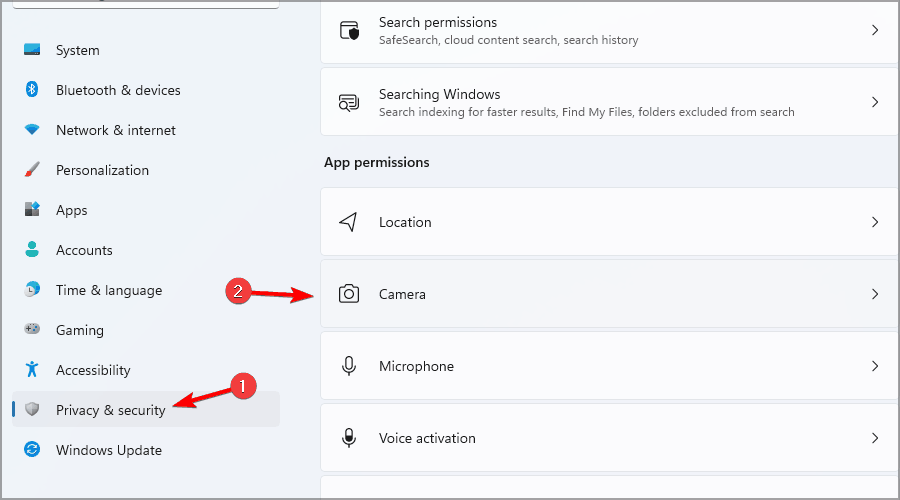
- Uygulamaların kameranıza erişmesine izin vermek istiyorsanız, Uygulamaların kameranıza erişmesine izin verin seçeneği etkinleştirilir.
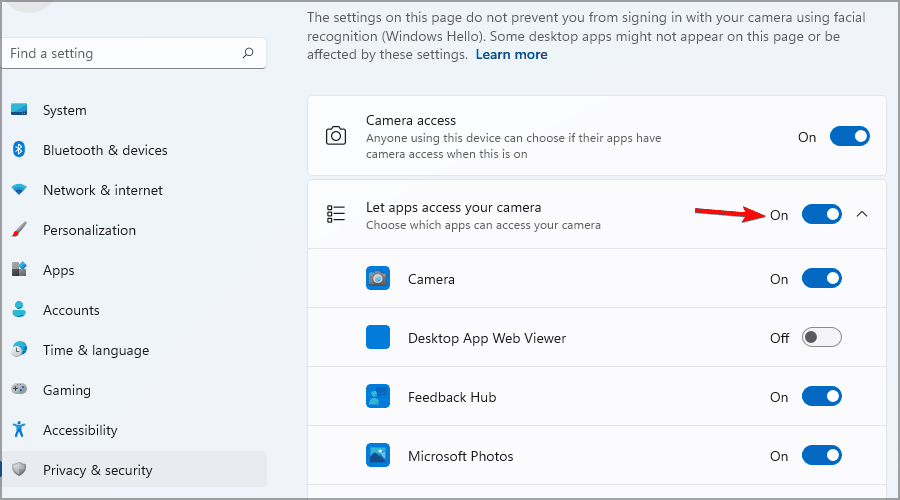
- Artık hangi uygulamaların kameranıza erişebileceğini özel olarak seçebilirsiniz.
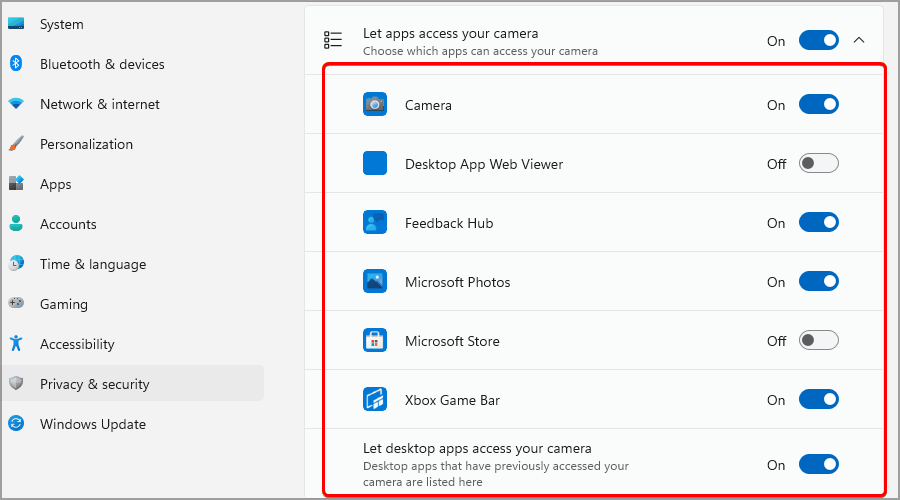
Windows 11'de kamera ayarlarını nasıl değiştirebilirim?
- Tıkla Başlama butonu içinde görev çubuğu, ve seçin Ayarlar.

- Şu yöne rotayı ayarla Bluetooth ve cihazlar sol bölmede. Sağ bölmede seçin kameralar.
- Bu menüye eriştiğinizde yeni kameralar ekleyebilir, kameranızı devre dışı bırakabilir, sorunları giderebilir veya kameranızı döndürebilirsiniz.
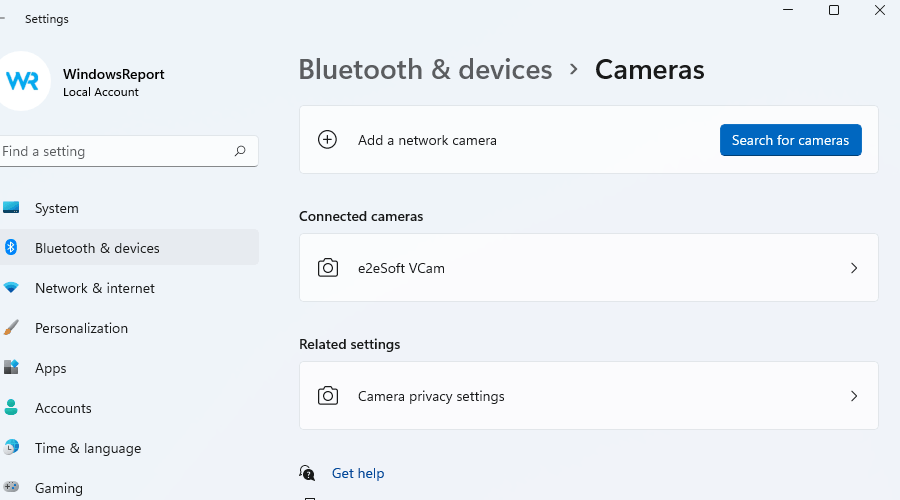
Masaüstü uygulamalarının kamerama erişimi olup olmadığını kontrol edebilir miyim?
Gizlilik ayarlarında, web kameranıza hangi uygulamaların erişebileceğini kontrol edebilirsiniz, ancak bu liste çoğunlukla Microsoft Store'dan gelen Evrensel uygulamalarla doldurulur.
Bu, birçok kullanıcının Win32 uygulamalarının kameralarına erişmesini engelleyip engelleyemeyeceklerini merak etmesine neden oldu. Cevap evet, masaüstü uygulamalarının web kameranıza erişmesini engelleyebilirsiniz.
Kamera gizliliği bölümünde, Masaüstü uygulamalarının kameranıza erişmesine izin verin ve bunu, hangi masaüstü uygulamalarının kameranıza eriştiğini görmek için kullanabilirsiniz.
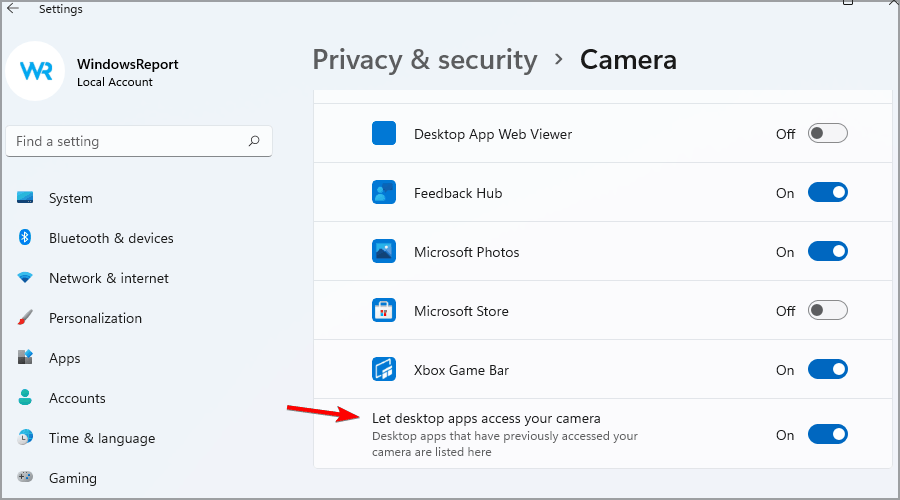
Ancak, hangi Win32 uygulamasının kameranıza erişimi olduğunu kontrol edemezsiniz, ancak bu özelliği devre dışı bırakarak tüm masaüstü uygulamalarının web kameranıza erişmesini durdurabilirsiniz.
Kameramı nasıl tamamen devre dışı bırakabilirim?
- Tıkla Başlama butonu ve seçin Ayarlar.

- şimdi git Bluetooth ve Cihazlar ve seçin kameralar sağ bölmeden.
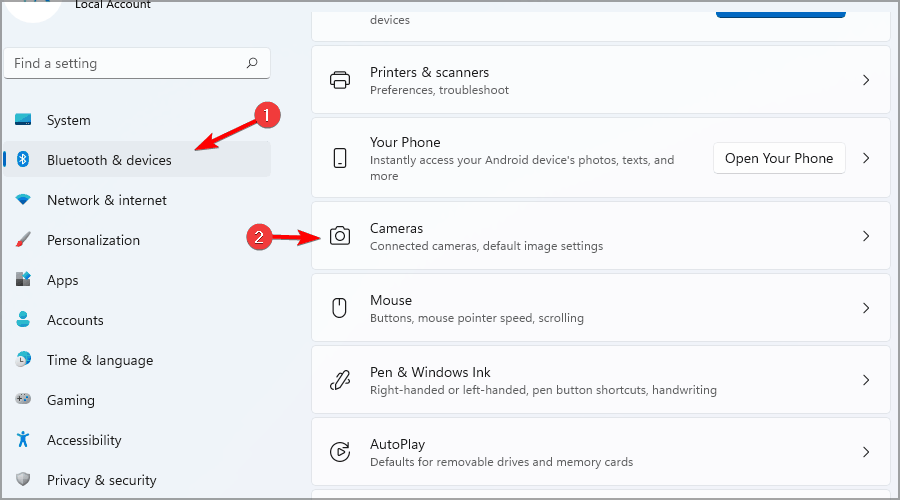
- Kameranızı seçin.
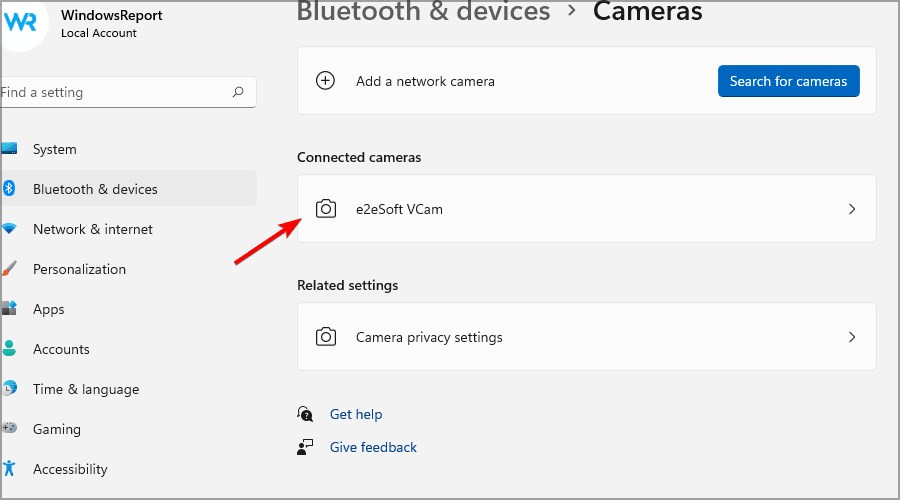
- Şimdi tıklayın Devre dışı bırakmak.
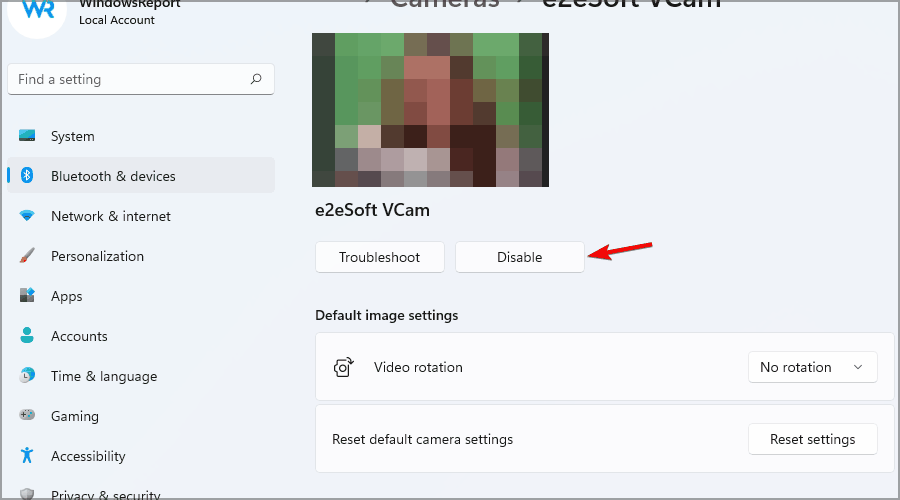
- Onay iletişim kutusu göründüğünde, üzerine tıklayın. Evet.
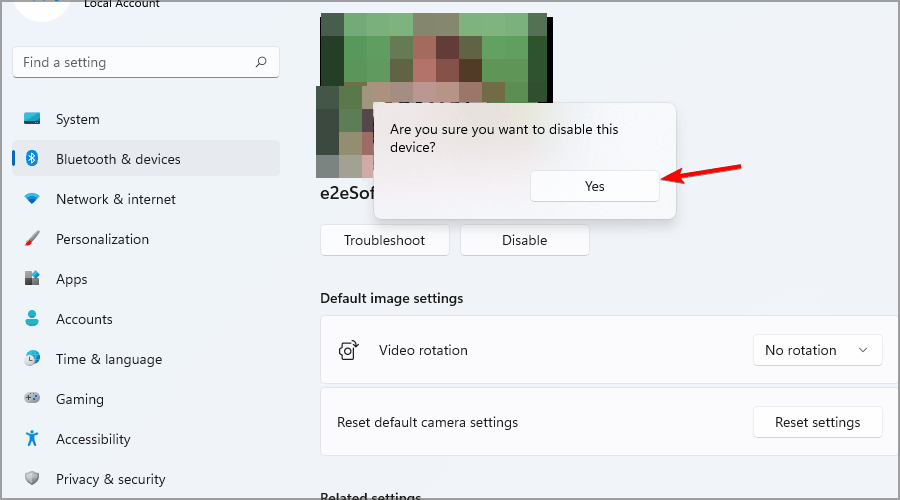
Windows 11'de kameranızı etkinleştirmek oldukça basittir ve yalnızca birkaç saniye sürer. web kamerası ayarlarına erişim ve uygulamaların web kameranızı kullanmasına izin vermek için.
Gizliliğinizin korunduğundan emin olmak için yalnızca tamamen güvendiğiniz uygulamaların kameranıza erişmesine izin verin.
Web kamerası erişim ayarlarınızı ve hangi uygulamaların PC kameranıza erişmesine izin verildiğini kontrol ediyor musunuz? Aşağıdaki yorumlar bölümünde bize bildirin.

![DSLR fotoğraf makineleri için satın alınabilecek en iyi hafıza kartları [2021 Kılavuzu]](/f/0c2f6da7764d319a49db3b1788c9356a.jpg?width=300&height=460)